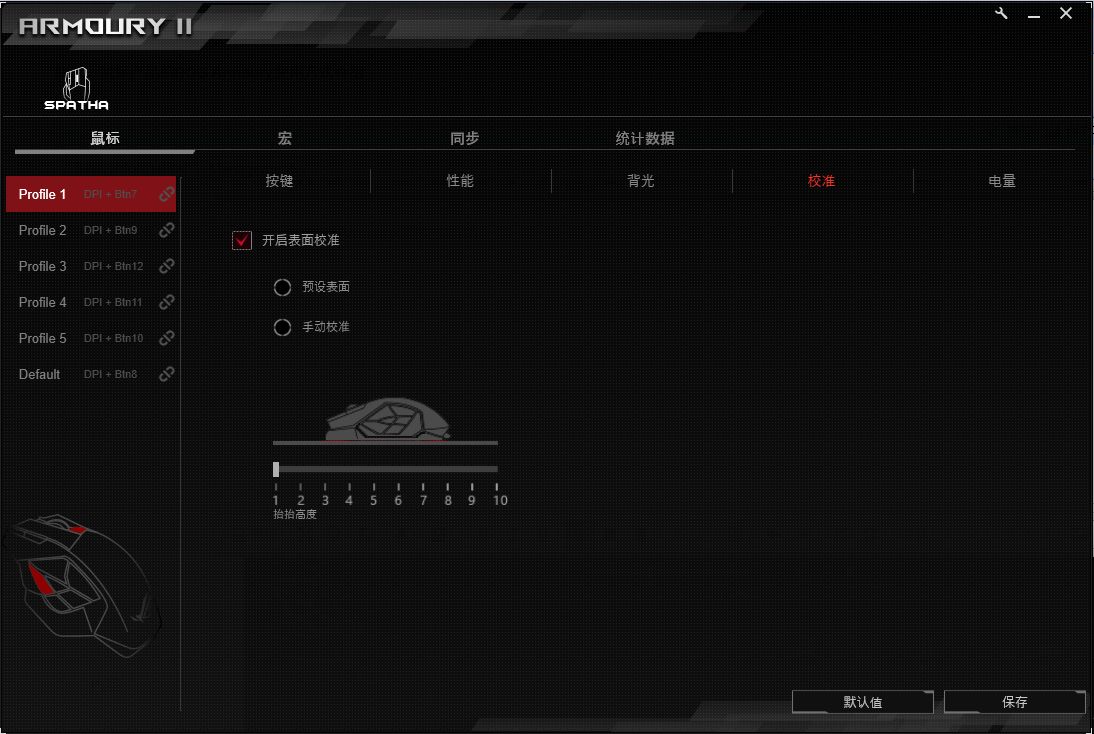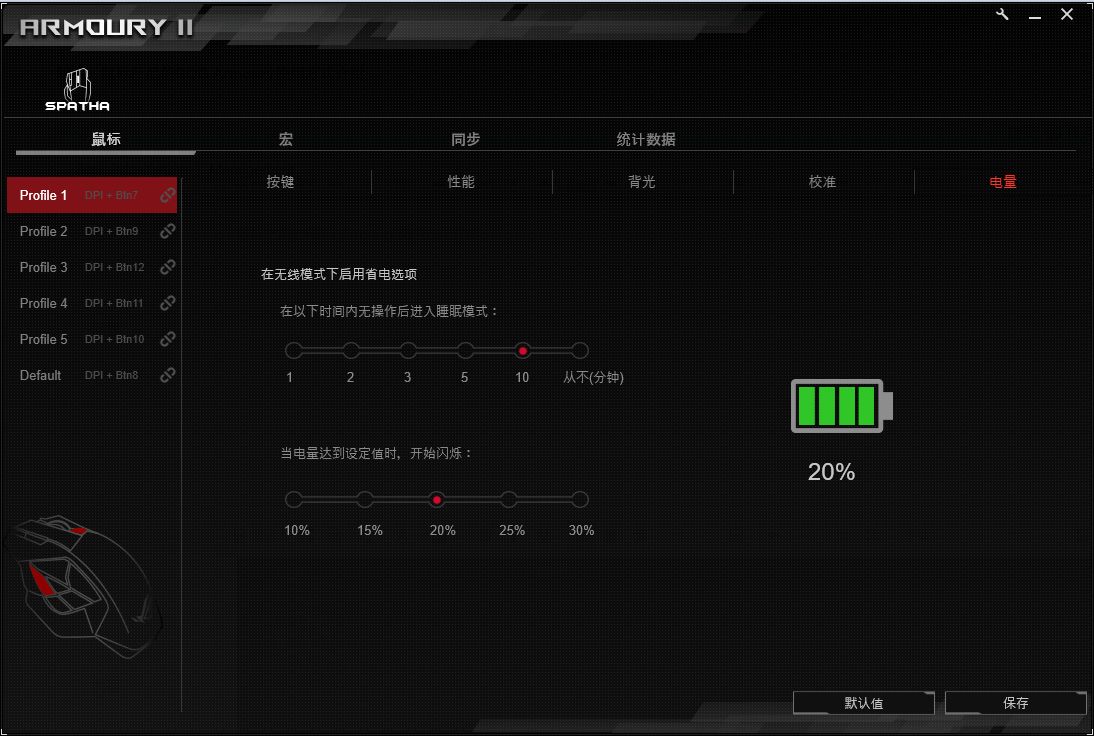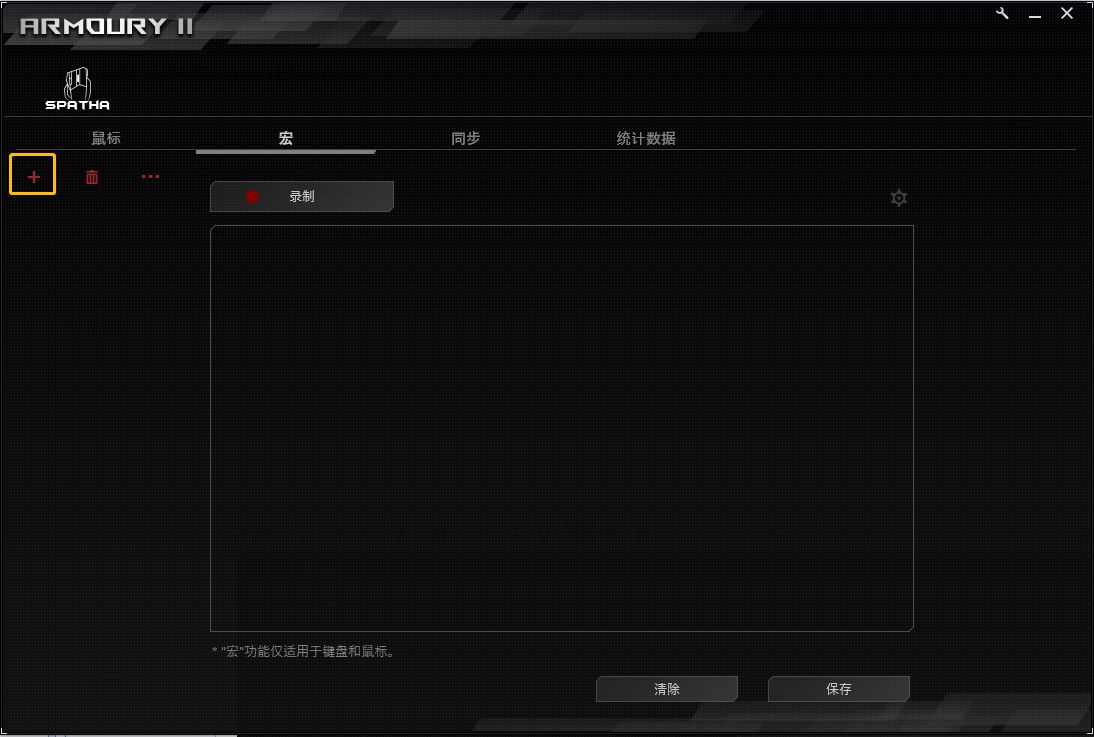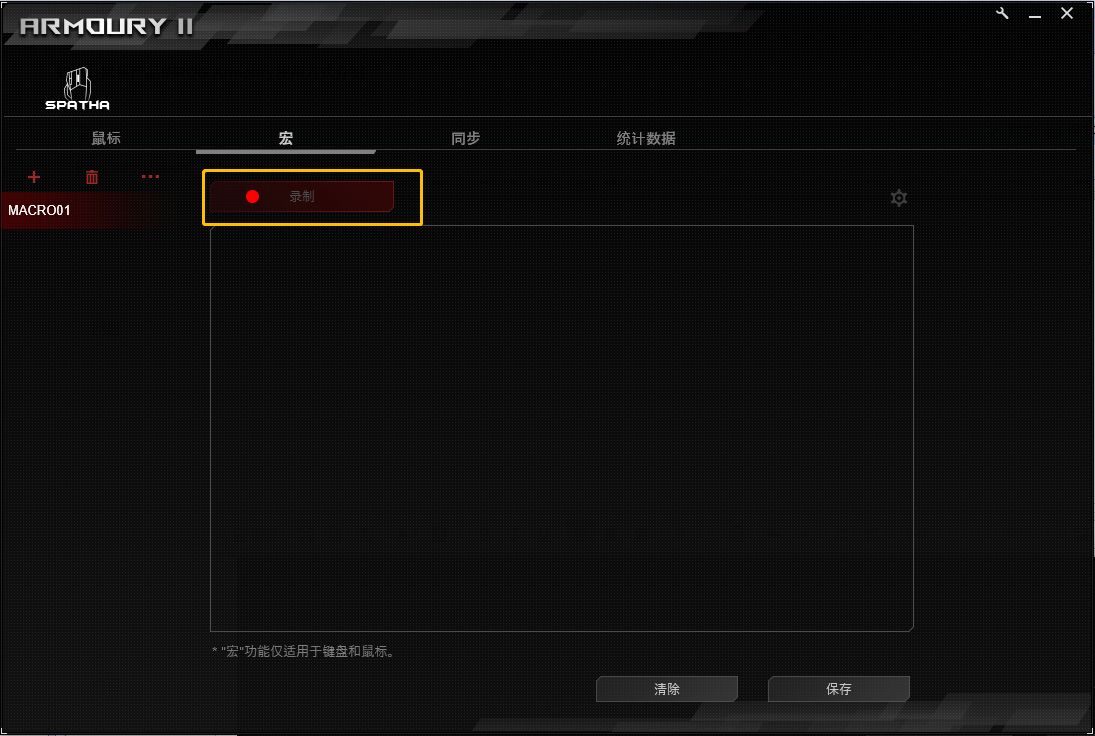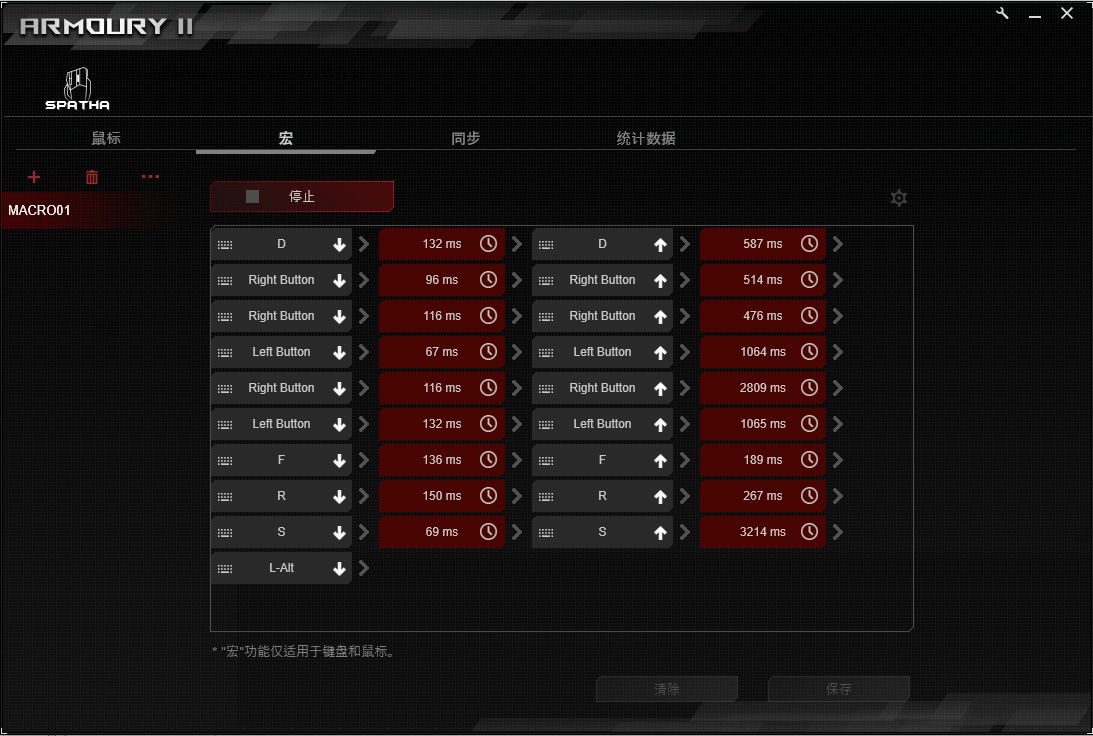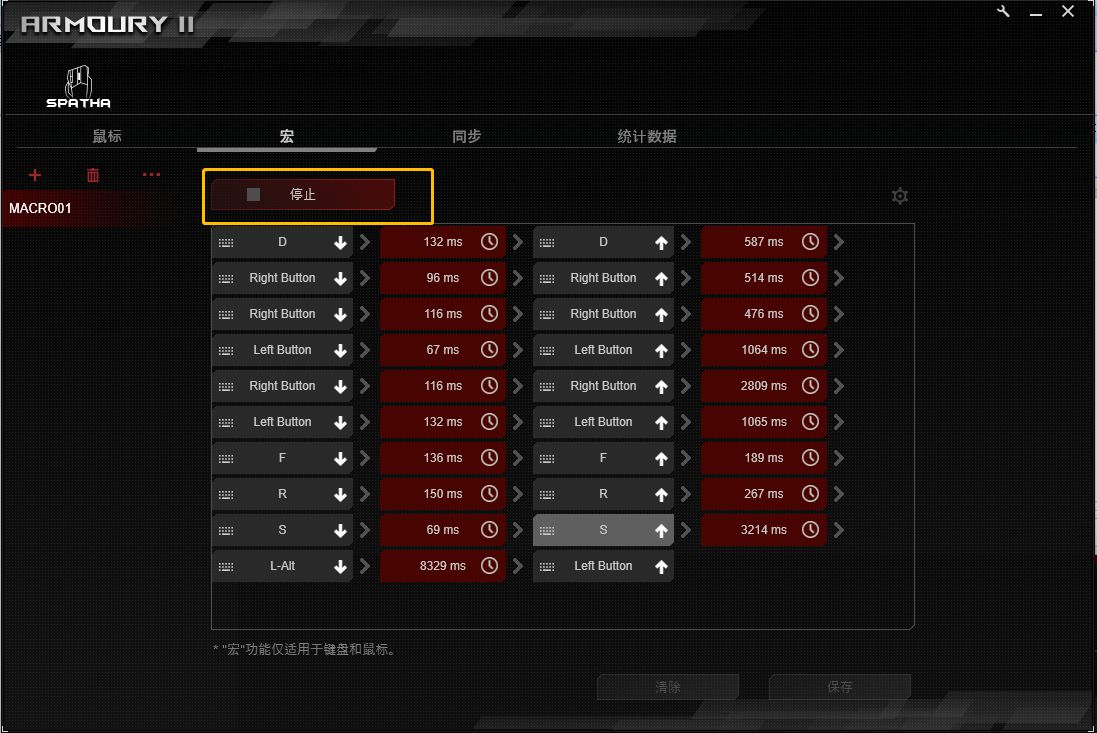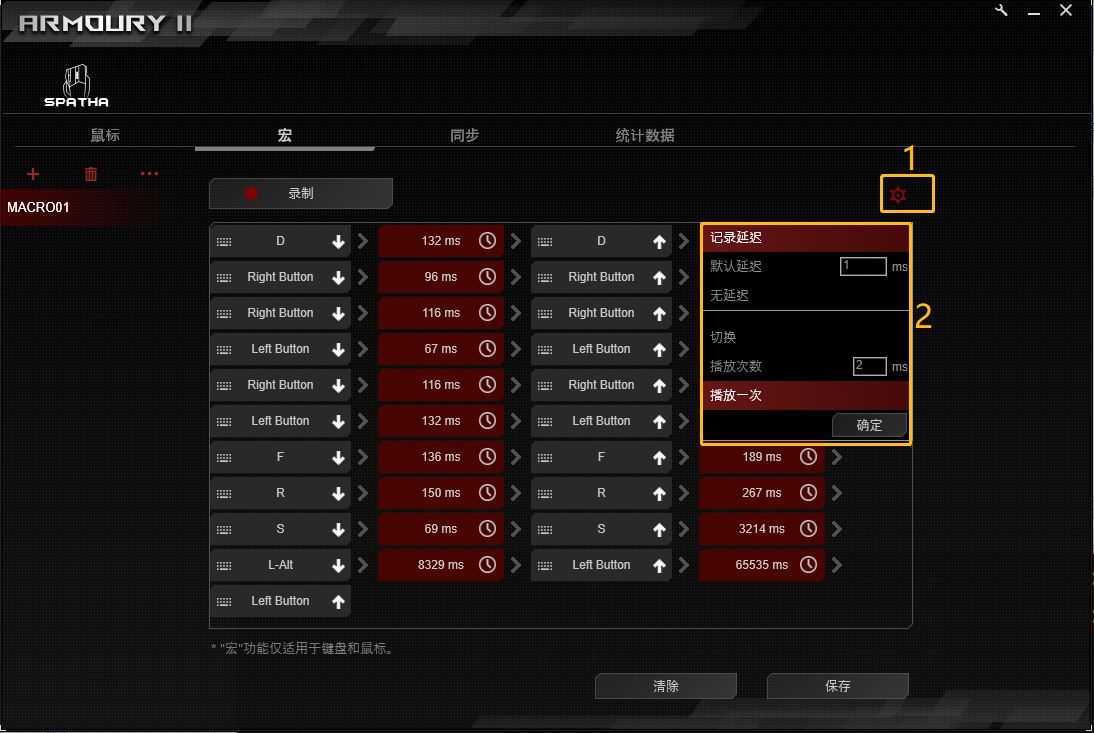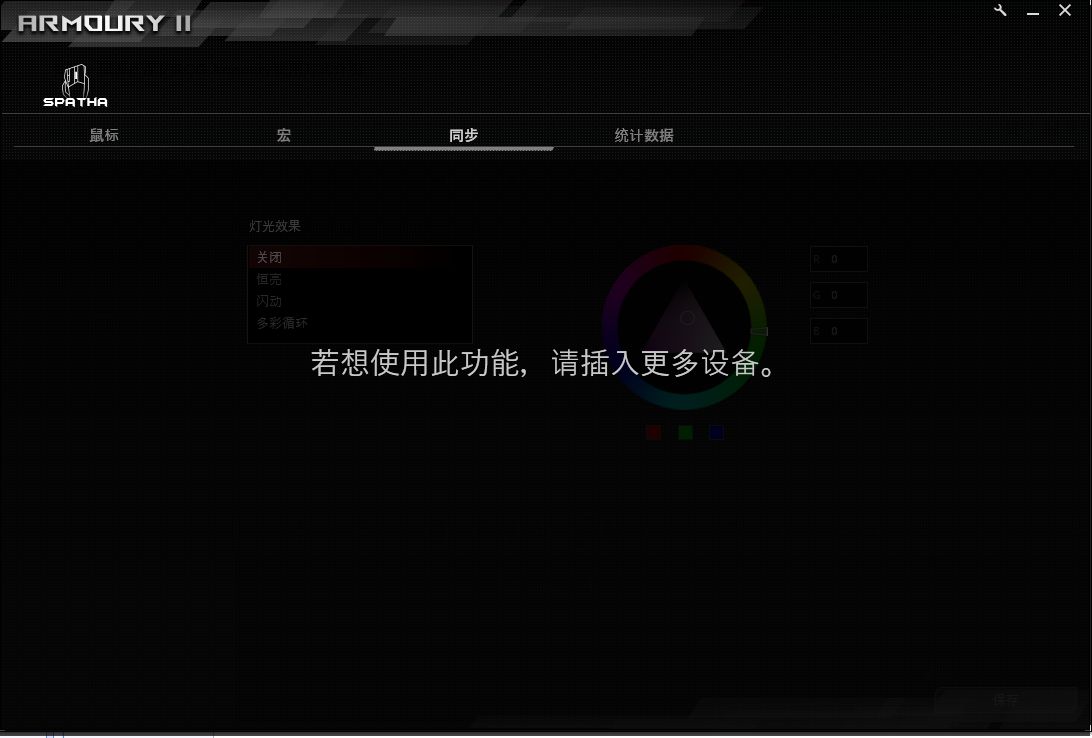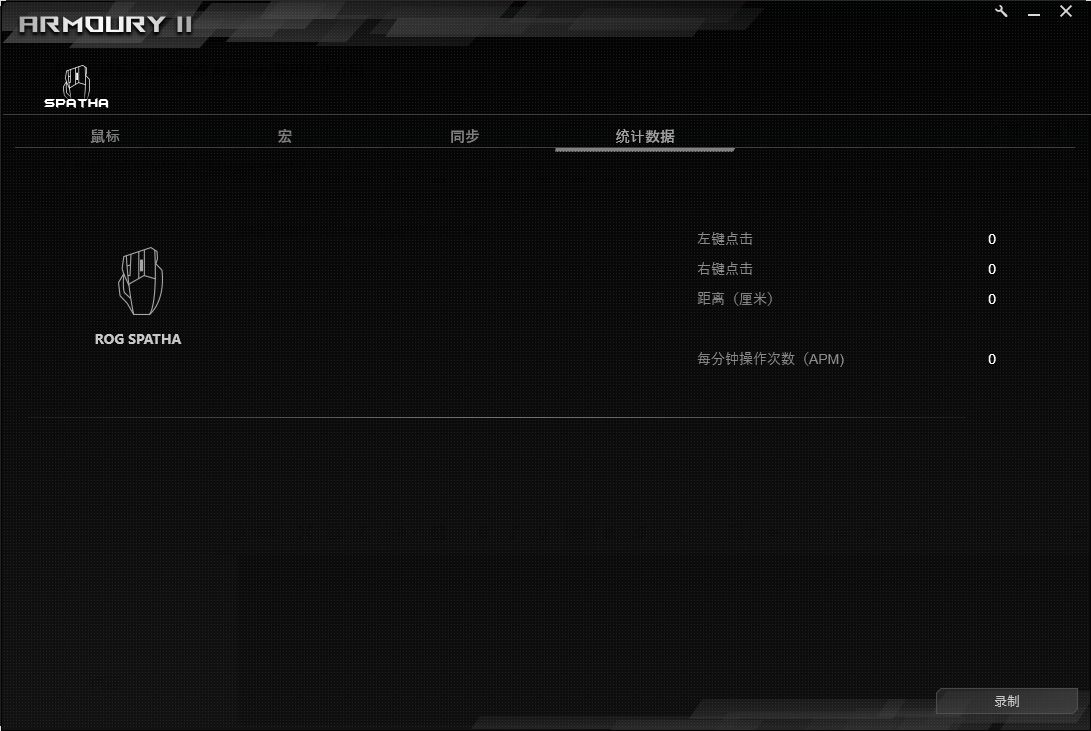| 鼠标产品的ROG Armoury II使用方式介绍 | 您所在的位置:网站首页 › armourycrate怎么下载 › 鼠标产品的ROG Armoury II使用方式介绍 |
鼠标产品的ROG Armoury II使用方式介绍
|
鼠标产品的ROG Armoury II使用方式介绍 此篇文档适用于所有支持ROG Armoury的华硕鼠标产品。 我们以ROG Spatha鼠标为例进行说明, 1.下载ROG Armoury II的驱动。 可至https://www.asus.com.cn/support/ 根据鼠标型号下载ROG Armoury II,
2.下载之后,解压缩,安装,双击AsusSetup.exe,自动安装直至驱动安装完成,提示重新启动电脑,重启之后整个软件就安装完成
3.打开ROG Armoury II,页面默认是英文的,需要切换中文,点击右上方的设置进去语言的调整
4.【鼠标】——【按键】
可以设置每一个按键的功能
5.【鼠标】——【性能】,设置灵敏度、DPI等信息
6.【鼠标】——【背光】 ,设置鼠标的颜色,且spatha有三处可以设置的位置
8.【鼠标】——【电量】,ROG Spatha自带电池,以方便无线模式的时候,该选项可以查看电量以及做设定 9.【宏】 设定宏的方式有: 第一步,创建宏的文件
第二步,点击【录制】开始记录宏
第三步,可以录制键盘上的按键或者鼠标的按键以创建宏
第四步,录制完成点击【停止】
宏的时间设置,可以点击下图1位置的设置按钮,可以调整宏间隔的时间; 【清除】,清除设置的宏 【保存】,保存宏的设置
10.【同步】,可以同步支持Armoury的键盘,可键鼠同步灯光等信息 同步的设置页面:
11【数据统计】
|
【本文地址】
公司简介
联系我们
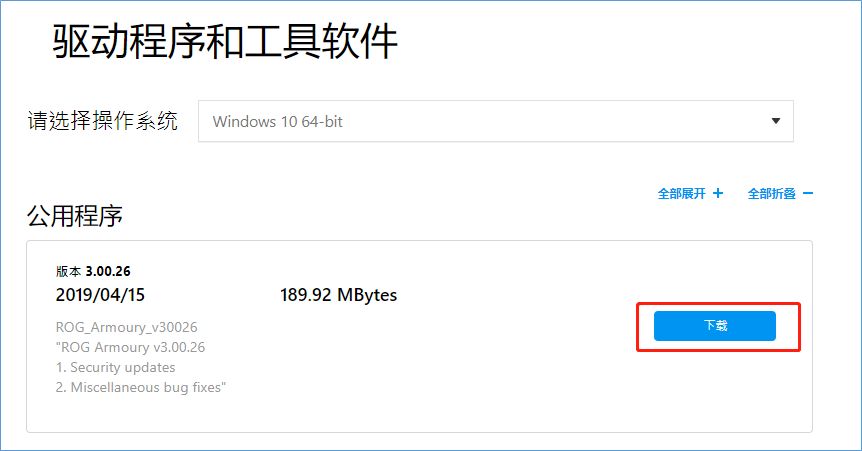
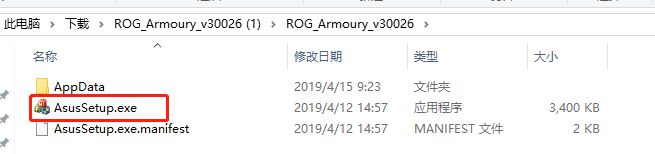
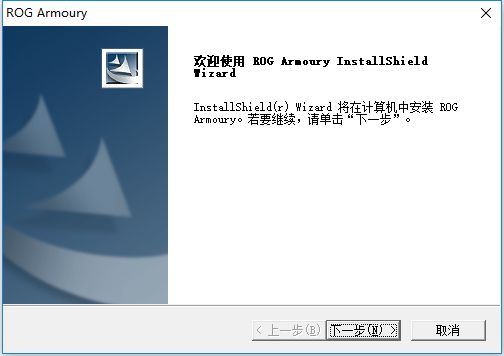
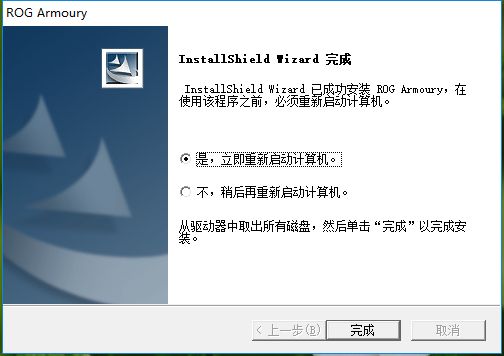
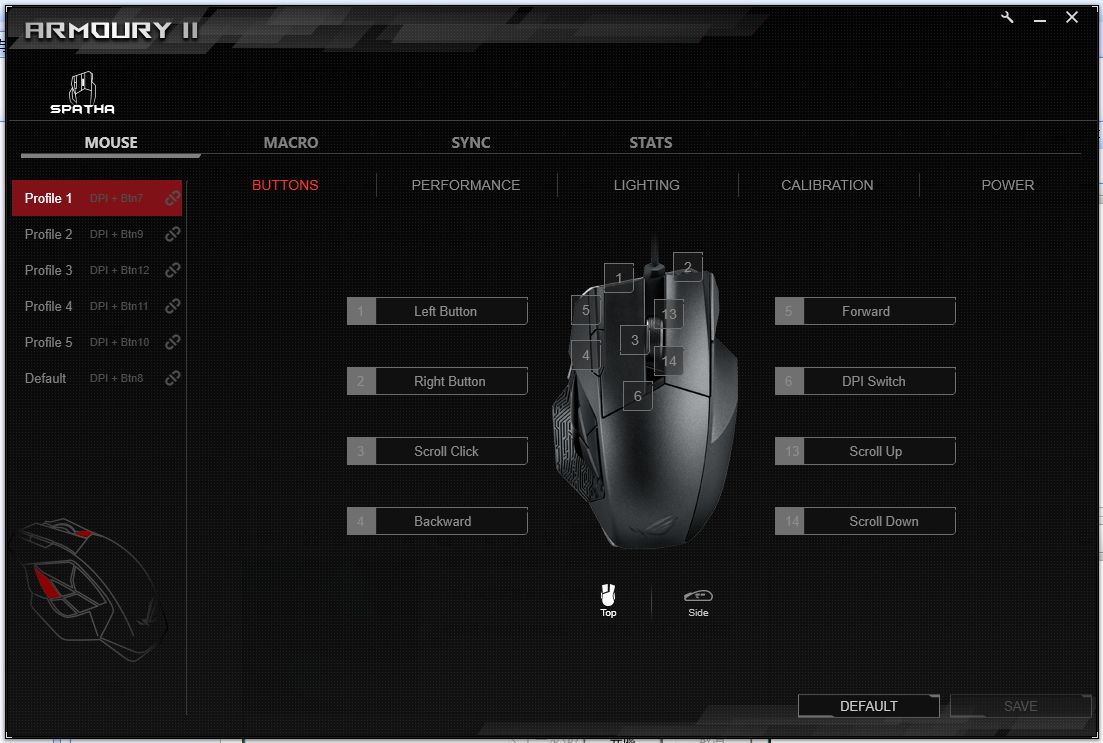
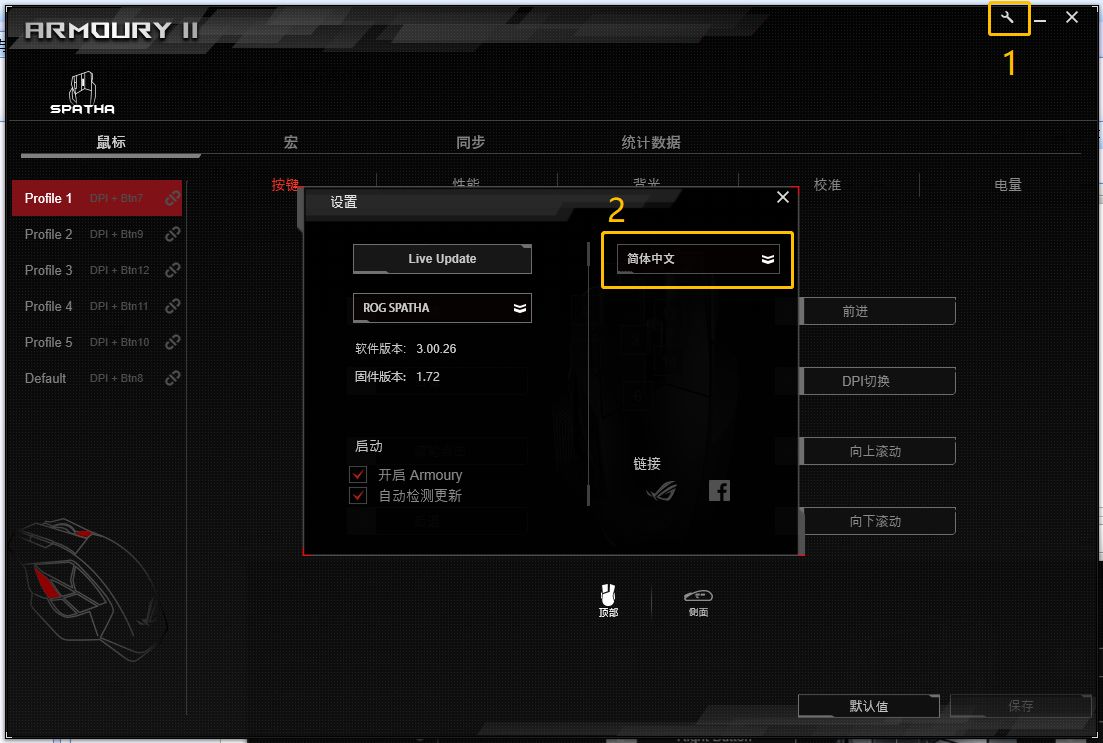
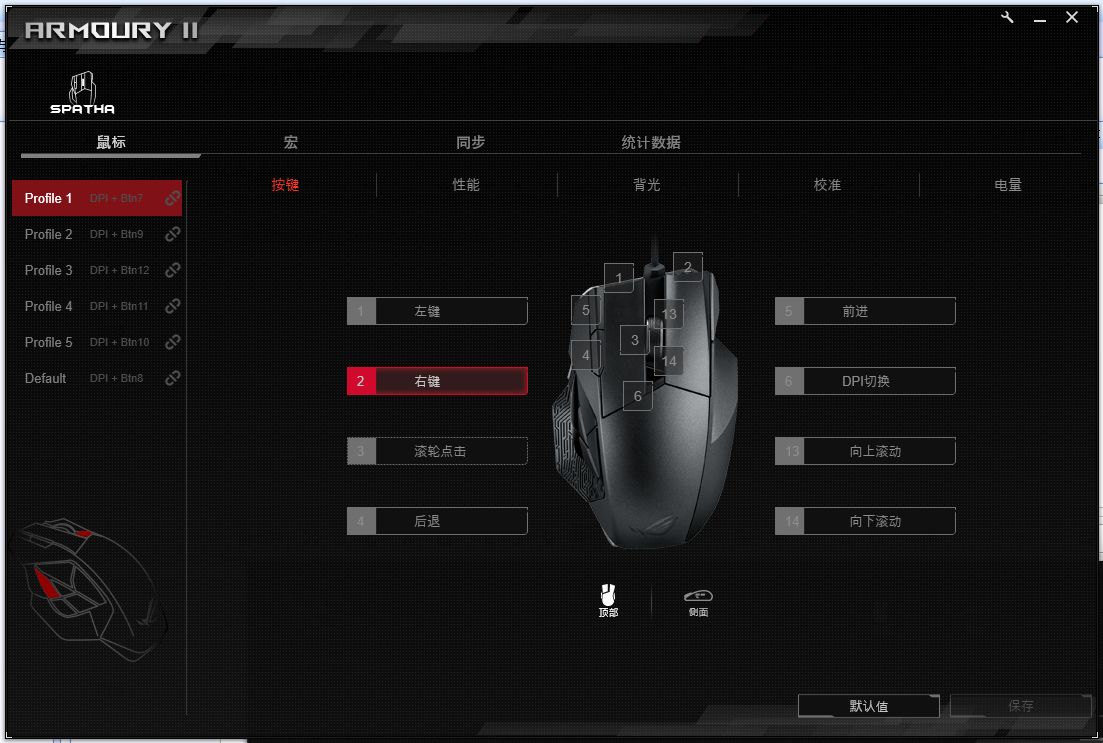
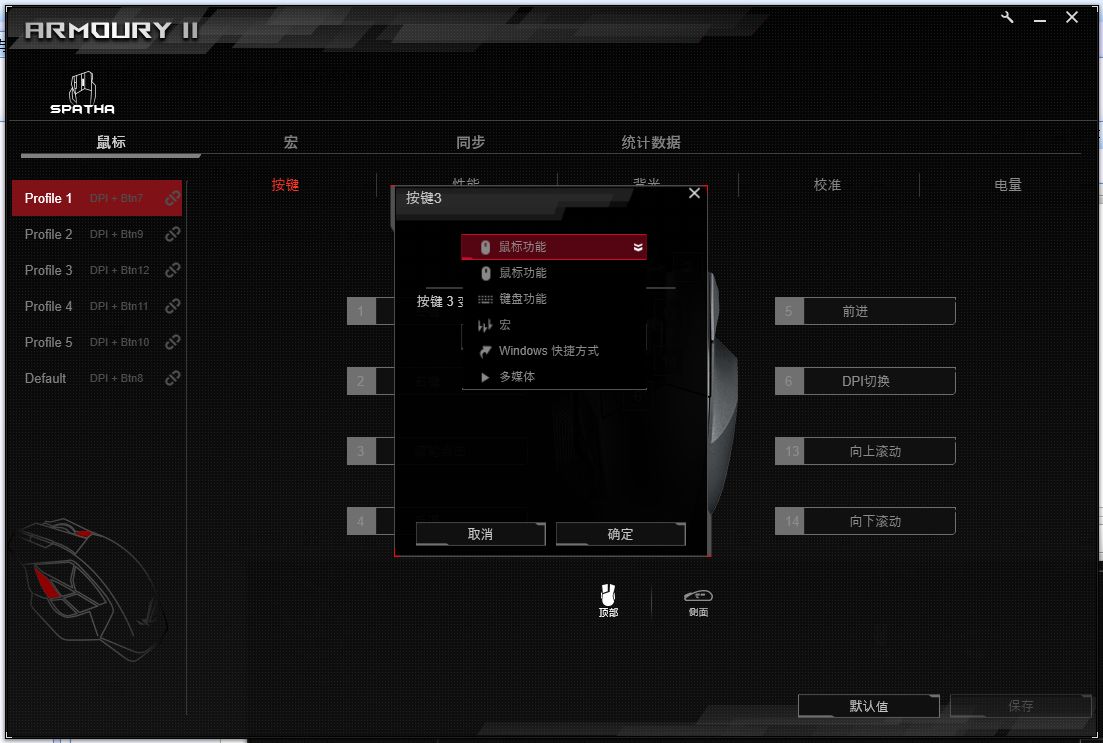
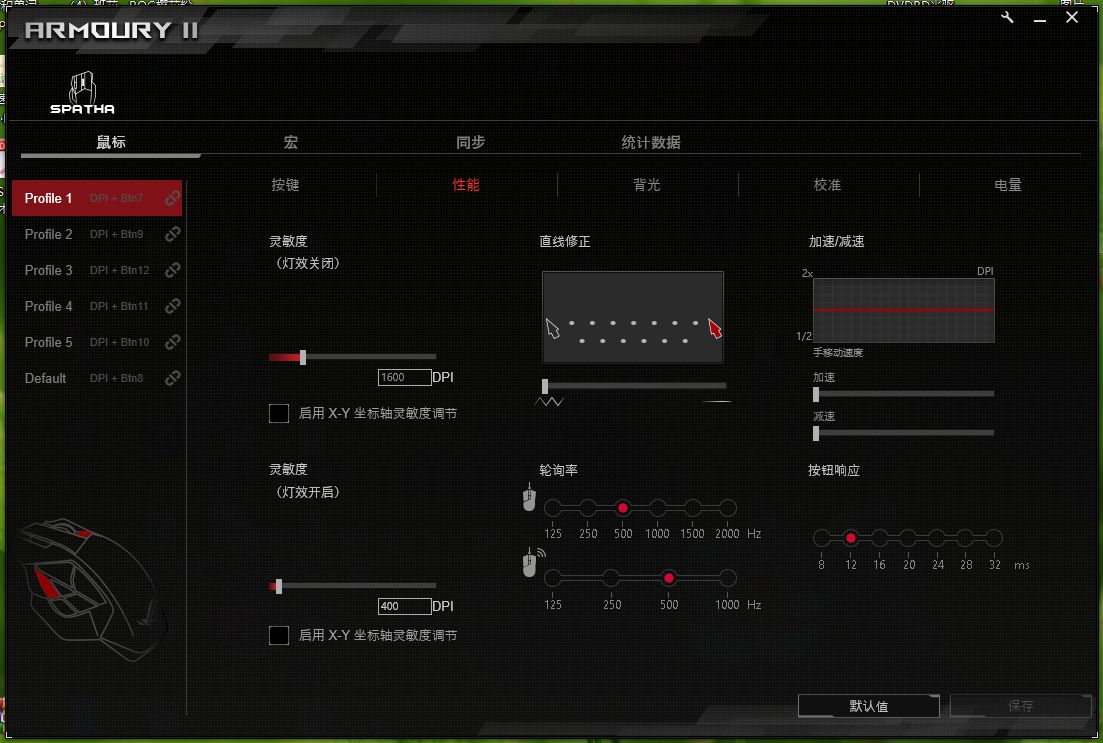
 7.【鼠标】——【校准】,默认未开启,开启之后会有相关选项可选
7.【鼠标】——【校准】,默认未开启,开启之后会有相关选项可选